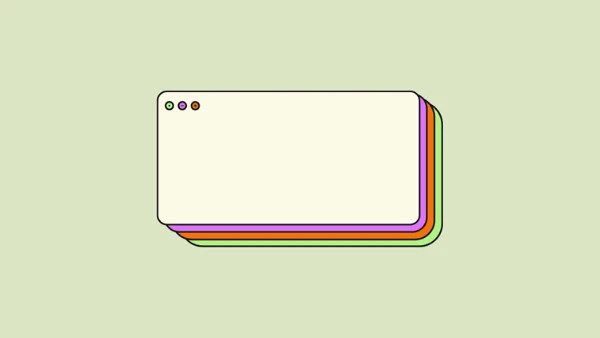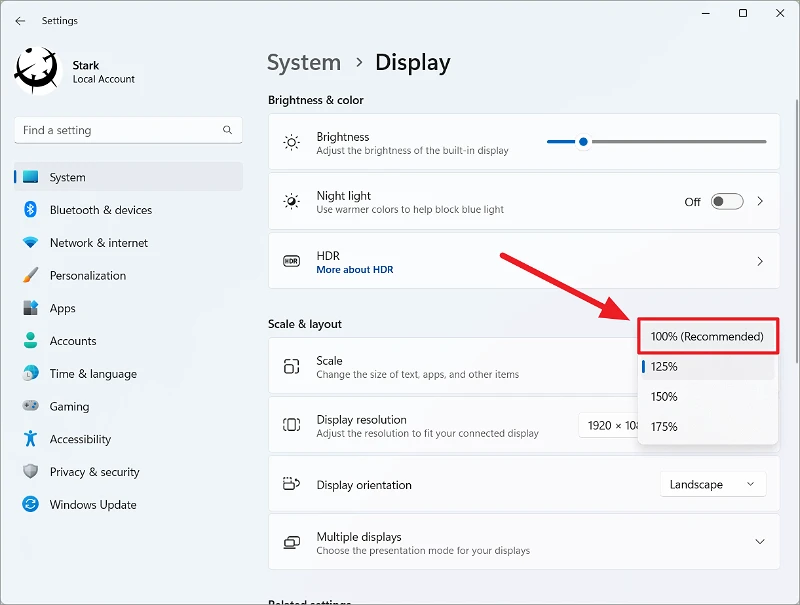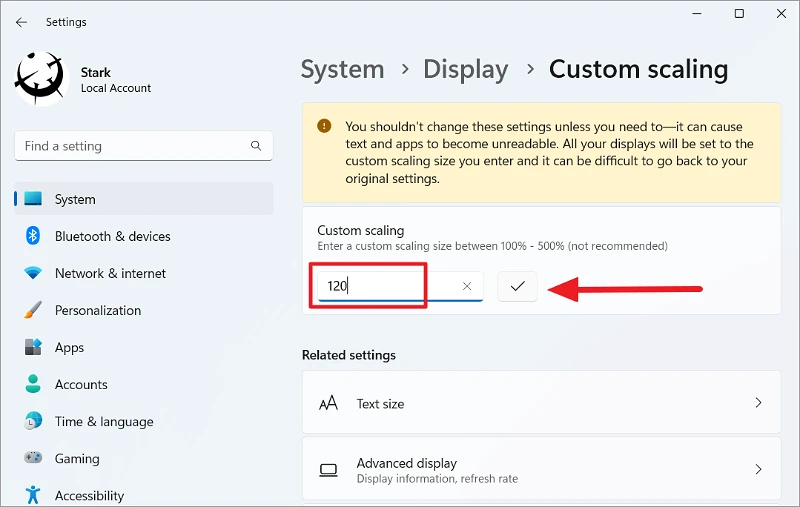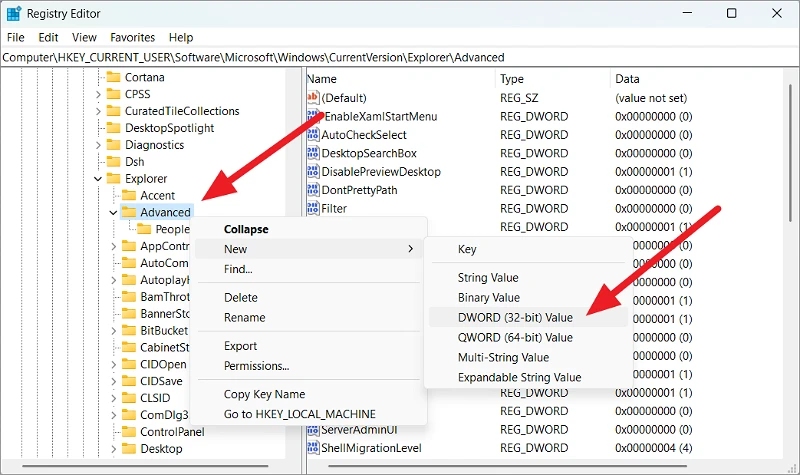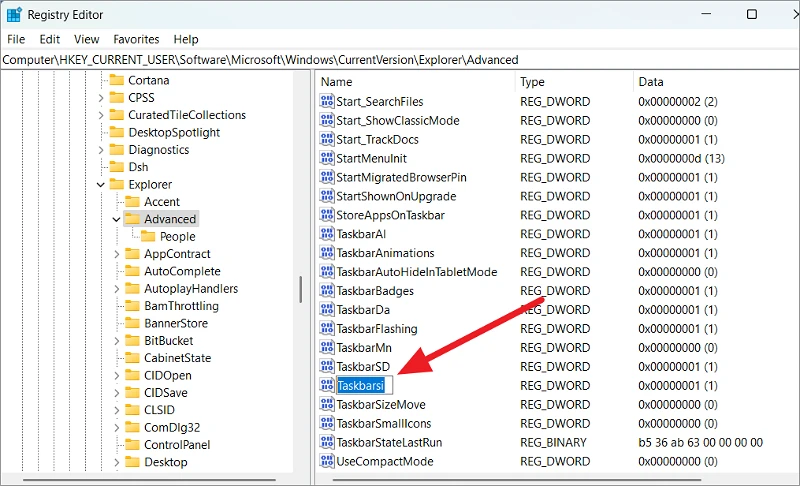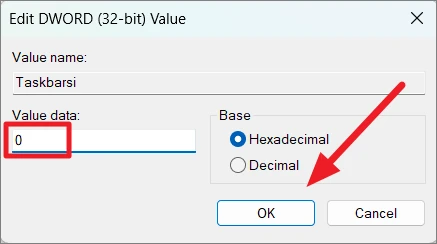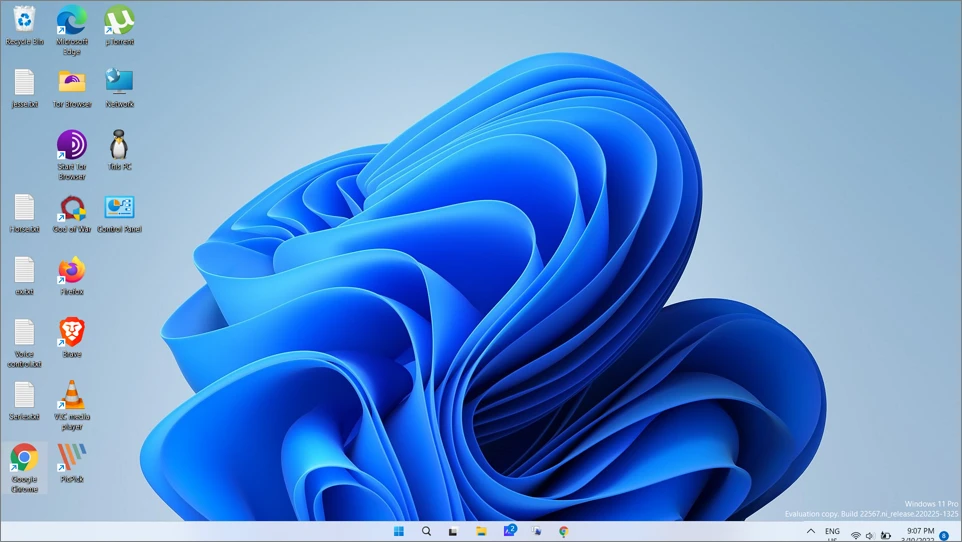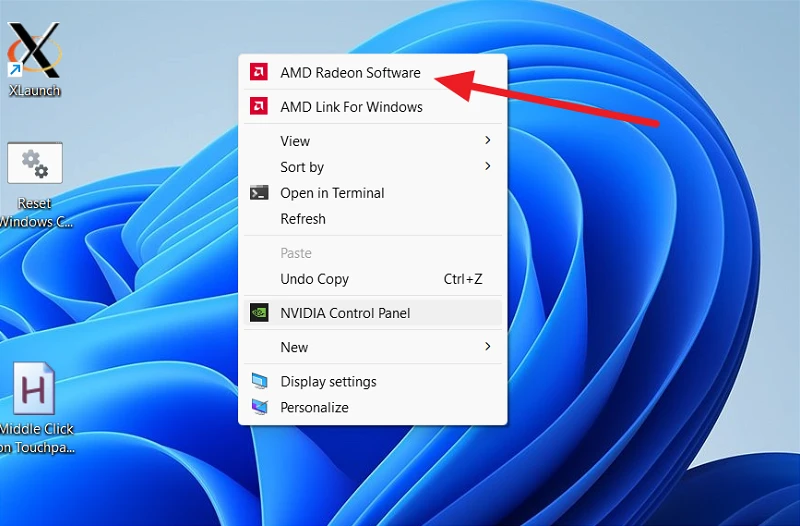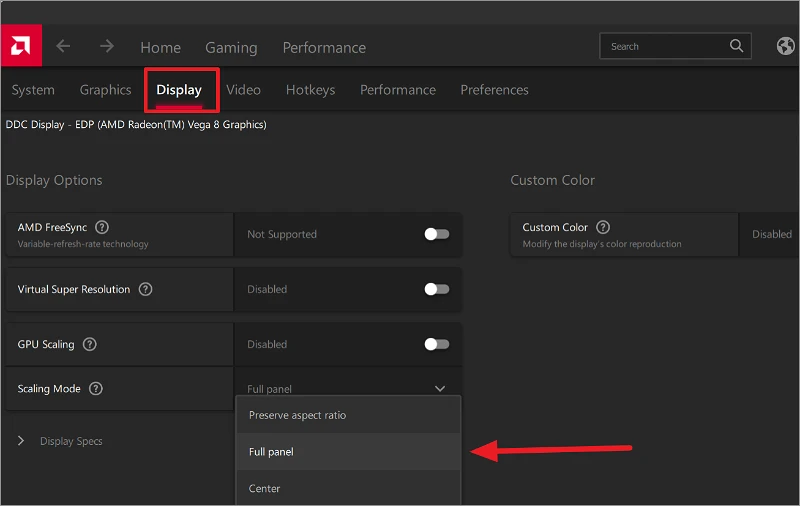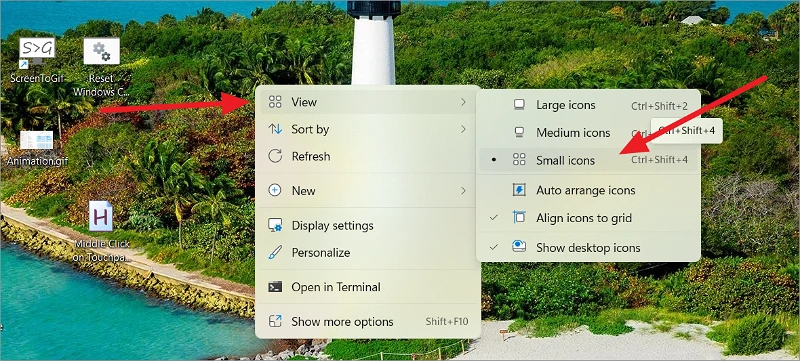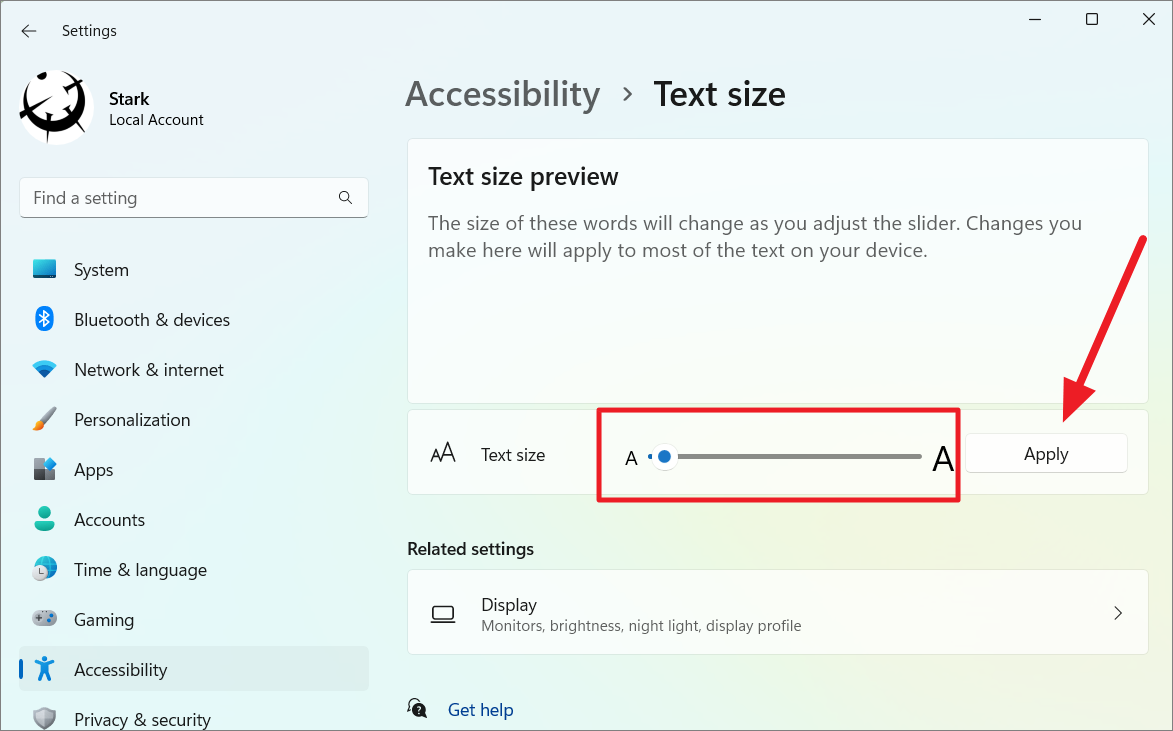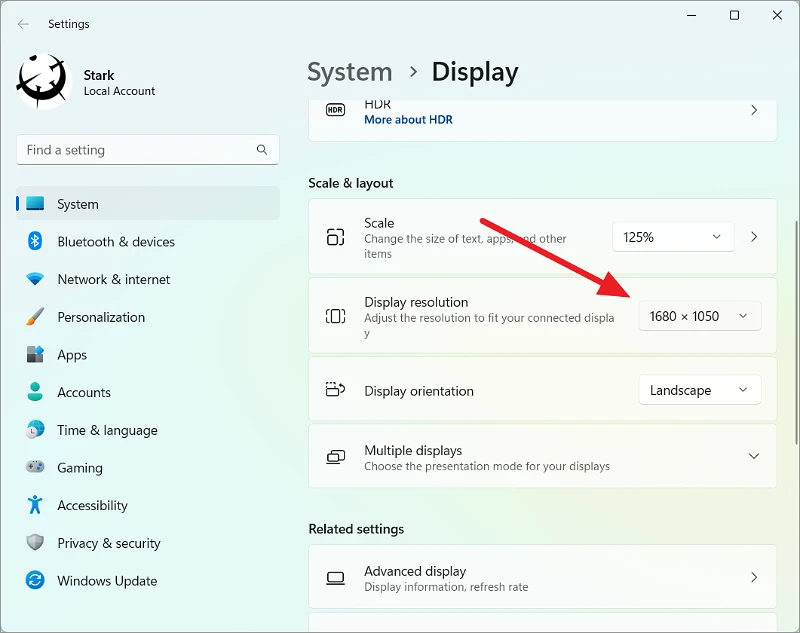Haeba u utloa eka Windows UI ea hau e kholo haholo bakeng sa tatso ea hau, mona ke mokhoa oa ho etsa hore ntho e ngoe le e ngoe e be nyane.
Haeba u ikutloa eka ntho e 'ngoe le e' ngoe e teng Windows 11 e shebahala e le kholoanyane, ho fokotsa boholo ba mongolo, litšoantšo, le likarolo tse ling ho tla etsa hore Windows ea hau e phutholohe ho e bona le ho e sebelisa. Ka tsela e iketsang, Windows e iphumanela le ho lokisa litlhophiso tsa ponts'o ea hau ho latela boholo ba skrini le qeto ea hau ho netefatsa hore likarolo tsa hau tsa sebopeho sa mosebelisi (lingoloa, li-icon, sebaka sa mosebetsi, le lintho tse ling) li na le boholo bo nepahetseng ebile boa baleha.
Leha ho le joalo, hase kamehla e sebetsang. Ka nako e 'ngoe u tlameha ho lokisa li-setting ka bowena hore li tsamaellane le li-setting tsa hau tsa skrineng. Basebelisi ba nang le skrini se senyane kapa ba nang le qeto e tlase ba tla hloka ho fokotsa boholo ba ntho e ngoe le e ngoe ho qoba ho khina mahlo. Ho feta moo, haeba u sebelisa sesebelisoa se tlatsang skrine haholo, ho fokotsa sekhahla ho ka etsa hore ntho e 'ngoe le e' ngoe e be bonolo ho e bona le ho e sebelisa.
Tataisong ena, re tla bona mekhoa e fapaneng ea ho etsa hore ntho e 'ngoe le e' ngoe (litšoantšo, fonte, le likarolo tse ling tsa UI) li be nyane ho Windows 11.
Fetola sekala sa ponts'o ho etsa hore tsohle li be nyane ho Windows 11
DPI (matheba ka inch) ke tekanyo ea palo ea lipikselse ka bomong tse ka fellang ka har'a mohala oa 1-inch oa pontšo. E sebelisoa ho laola boholo ba mongolo, litšoantšo, lits'ebetso, le likarolo tse ling tsa sehokelo sa basebelisi tse hlahang skrineng sa hau. DPI e phahameng e tla etsa hore ntho e 'ngoe le e' ngoe e shebahale e le khōlō ha DPI e tlaase e tla etsa hore ntho e 'ngoe le e' ngoe e shebahale e le nyenyane. U hloka ho lokisa sekala sa ponts'o ho li-setting tsa Windows ho fokotsa boholo ba fonte, ts'ebeliso le likarolo tse ling.
Tobetsa ka ho le letona kae kapa kae komporong ebe u khetha Litlhophiso tsa Display ho tsoa ho menyu ea litaba.
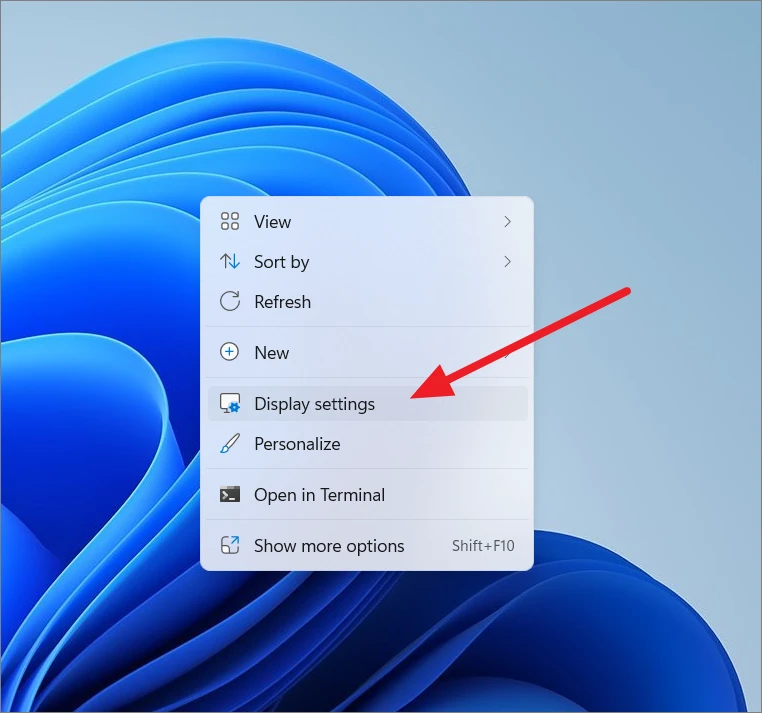
Ntle le moo, bula sesebelisoa sa Litlhophiso ( Windows+ I), ebe u khetha Display tlas'a tab ea Sistimi.
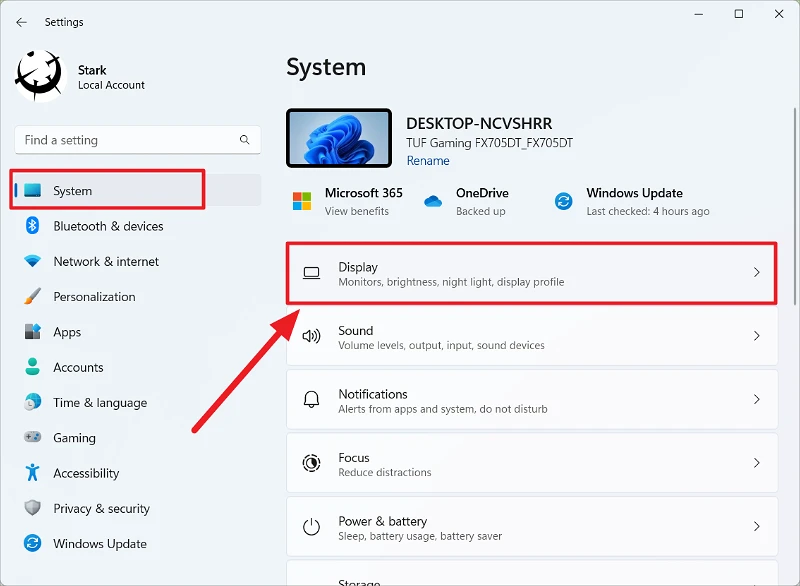
Ha li-setting tsa ponts'o li buloa, tsamaisetsa tlase ho Sekala le Sebopeho 'me u tobetse lethathamo la ho theoha haufi le Sekala.
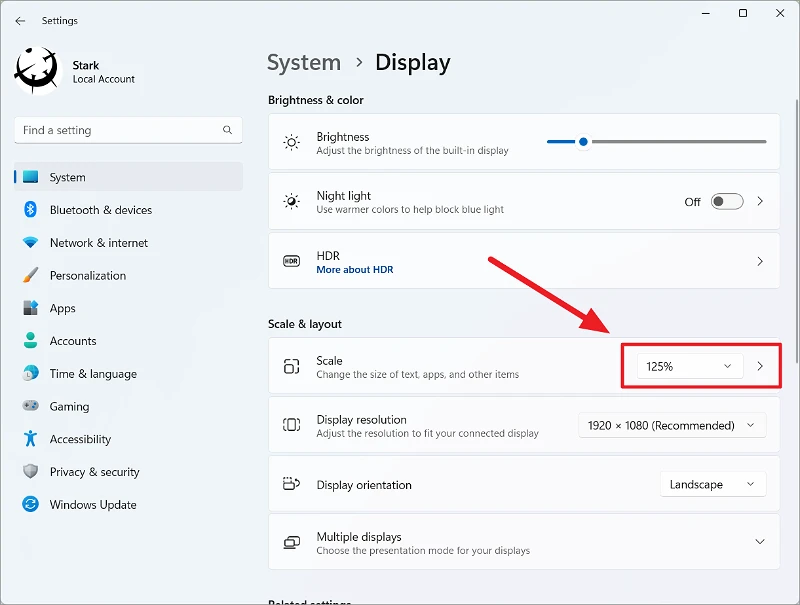
Ho tsoa lethathamong la likhetho tsa ho lekanya, khetha liperesente tse tlase ho tsoa ho menu e theoha, ke hore, 125% kapa 100% e lumellanang le litlhoko tsa hau.
Fonte, litšoantšo le likarolo tsa UI li tla fokotsoa ka boholo hang ha khetho e khethiloe. Lenane la ho theoha le na le likhetho tse 'ne feela, 100, 125, 150, le 175 lekholong.
Haeba o sa phutholoha ka likhetho tsa kamehla, o ka boela oa seta sekala sa ponts'o sa tloaelo. Ho seta boholo ba tloaelo bakeng sa sekala, tobetsa khetho ea sekala se tšoanang ho e-na le menu e theoha.
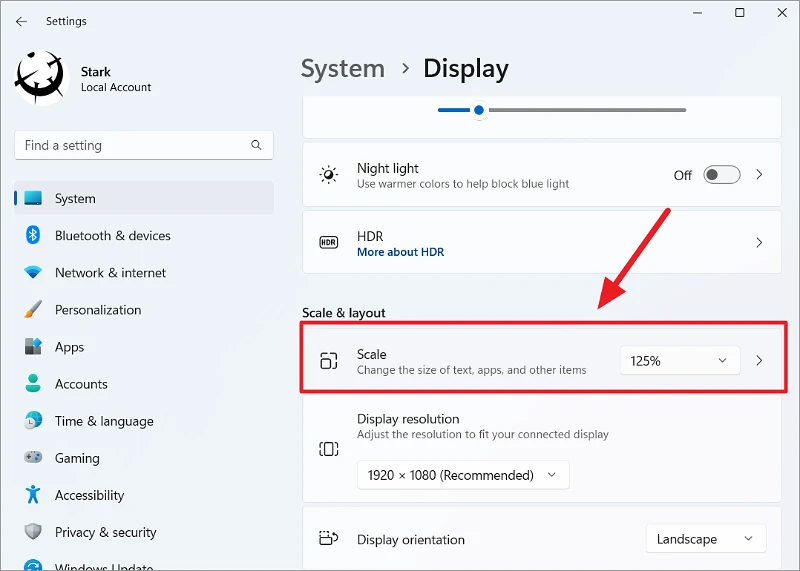
Tlanya boleng ba boholo ba tloaelo pakeng tsa 100% le 500% tšimong ea mongolo ebe o tobetsa konopo ea Hlahloba.
Ebe u tsoa komporong ea hau ho sebelisa boemo ba tekanyo.
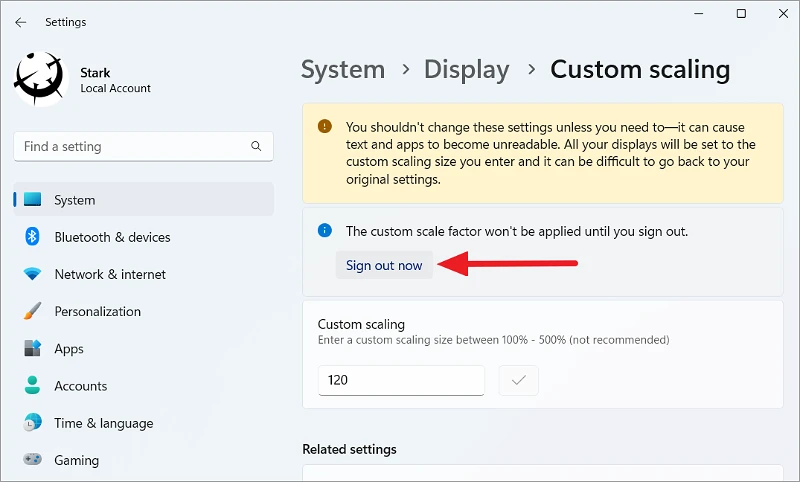
Fetola bophahamo ba sebaka sa mosebetsi le boholo ba setšoantšo ho Windows 11
Haeba u batla feela ho fetola boholo ba "taskbar" le litšoantšo tsa eona, latela mehato ena. Ha ho na khetho ea tlhaho ea ho fetola bophahamo ba sebaka sa mosebetsi le boholo ba setšoantšo, kahoo o tlameha ho fetola Registry Editor ho etsa hore "taskbar" le litšoantšo tsa eona li be nyane.
Ntlha ea pele, bula Windows Registry Editor ka ho tobetsa Win+ R, thaepa "regedit," ebe o tobetsa OK.
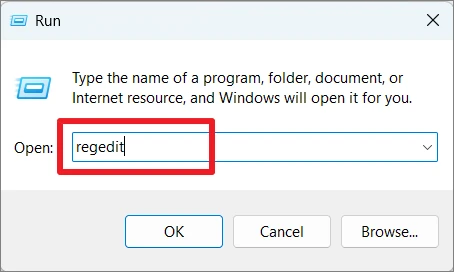
Ha Registry Editor e bula, ea tseleng e latelang kapa u kopitse ebe u beha tsela e ka tlase ho "Registry Editor" bareng ebe o tobetsa kena
HKEY_CURRENT_USER\Software\Microsoft\Windows\CurrentVersion\Explorer\AdvancedKa fensetereng e tsoetseng pele, fumana REG_DWORD e ngotsoeng TaskbarSi. Haeba e le sieo, u lokela ho e etsa.
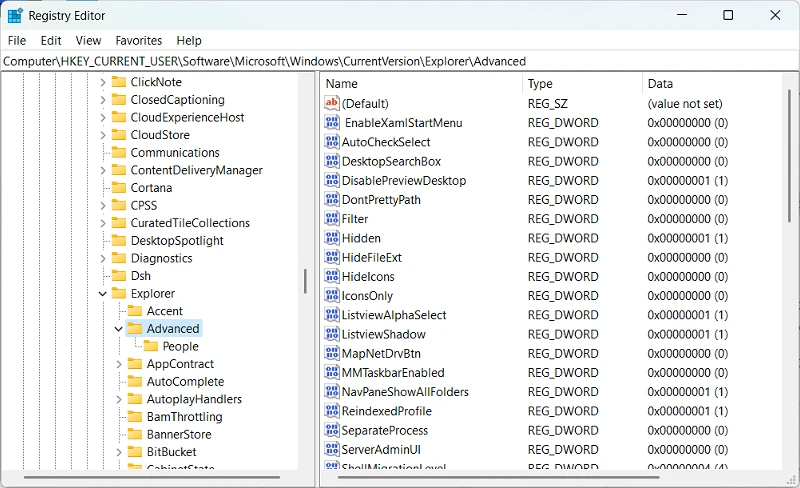
Tobetsa konopo ea Advanced, khetha Ncha, ebe o tobetsa Boleng ba DWORD (32-bit). Kapa tobetsa ka ho le letona sebaka leha e le sefe se se nang letho karolong e ka ho le letšehali ebe u khetha Boleng ba New> DWORD (32-bit).
Ka mor'a moo, fetola lebitso la "registry" e ncha ho sena TaskbarSi:.
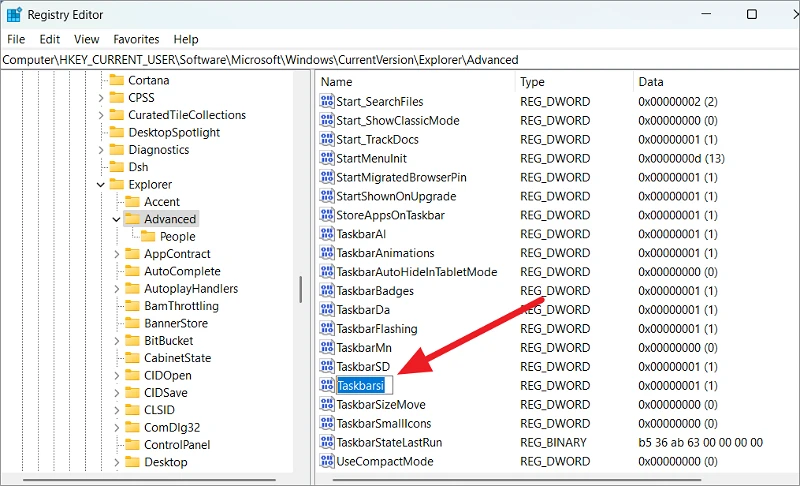
E latelang, tlanya habeli ho "TaskbarSi" 'me u fetole data ea eona ea boleng ho efe kapa efe ea tse latelang:
0- boholo bo bonyenyane1boholo bo mahareng (kamehla)2- Boholo bo boholo
Ho fokotsa sebaka sa mosebetsi, fetola boleng ho 0ebe o tobetsa OK.
Koala Registry Editor ebe u qala komporo ea hau bocha. Hang ha u qala komporo ea hau, u tla hlokomela hore sebaka sa mosebetsi le boholo ba li-icon li fetohile.
Pele:
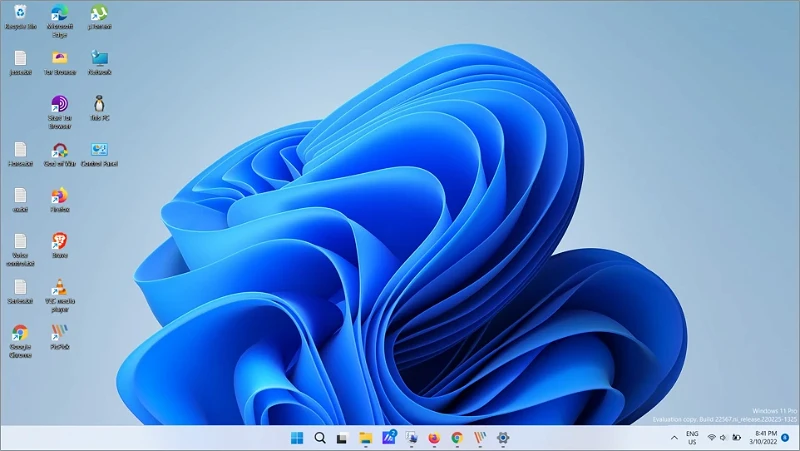
ka mor'a, ka mor'a:
Etsa hore ntho e 'ngoe le e' ngoe e be nyane ka boto ea pontšo ea AMD kapa NVIDIA
Tsela e 'ngoe eo u ka fetolang boholo ba litšoantšo ho Windows ke ho sebelisa liboto tsa AMD kapa NVIDIA ho fetola litlhophiso tsa ponts'o ea Windows. Mona ke kamoo u etsang sena:
Ho fihlella Panel ea Taolo ea NVIDIA kapa AMD, tlanya ka ho le letona kae kapa kae komporong ea komporo le 'Bontša likhetho tse ling'.
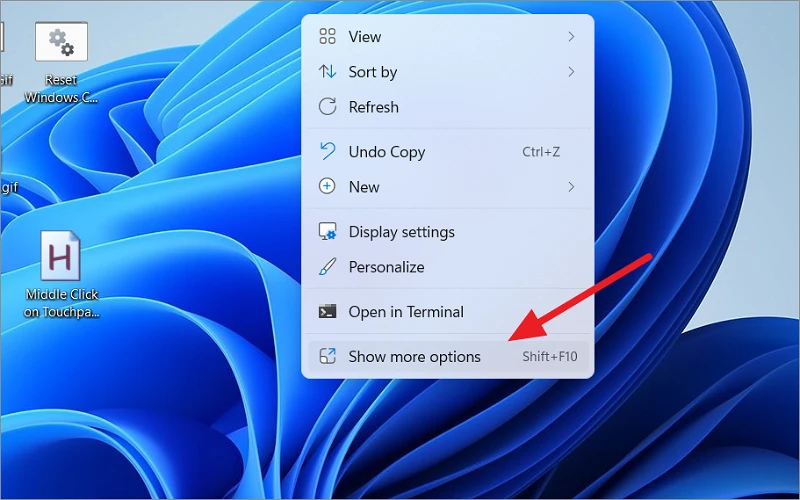
Haeba adaptara ea kamehla e le karete ea litšoantšo ea AMD, khetha "AMD Radeon Software" kapa khetha "NVIDIA Control Panel."
Ka har'a phanele ea taolo ea lits'oants'o, e ea ho Litlhophiso tsa Pontšo 'me u batle khetho e bitsoang Scale Mode. Ho menu e hlahang, khetha "Full Panel".
Kamora moo, qala komporo ea hau bocha ho sebelisa liphetoho.
Etsa hore litšoantšo li be nyane ntle le ho fetola boholo ba tsona Windows 11
Haeba u batla feela ho etsa hore li-icon tsa Windows tsa hau (setšoantšo sa desktop, li-icon tsa sebatli sa faele, le li-icon tsa "taskbar" li be nyane ntle le ho fetola qeto kapa sekala, u tlameha ho sebelisa likhutšoane tsa keyboard, menyu ea litaba, kapa mouseover ho fetola boholo ba setšoantšo.
Etsa hore litšoantšo tsa desktop li be nyane
Ho fetola boholo ba litšoantšo tsa desktop ho Windows 11 , tobetsa ka ho le letona sebakeng se se nang letho komporong ea hau. Ebe u khetha Sheba ho menu ea moelelo ebe u khetha Litšoantšo tse Nyenyane ho tsoa ho submenu.
Ntle le moo, o ka tobetsa o hatelle Ctrlkey le mouse e tsamaisetsa hodimo kapa tlase ho eketsa kapa ho fokotsa boholo ba diaekhone tsa hao. Hape o ka tobetsa konopo ya kgaoletso Ctrl+ battlefield+ 4Ho fetola diaekhone ho saese e nyane.
Pele:

ka mor'a, ka mor'a:
Etsa hore litšoantšo tsa hau tsa ho hlahloba lifaele li be nyane
U ka sebelisa mokhoa o tšoanang le oo u o sebelisitseng komporong ea hau ho fetola litšoantšo tsa File Explorer hore e be tse nyane.
Tobetsa ka ho le letona sebaka se se nang letho ho File Explorer, khetha Sheba ebe u khetha Litšoantšo tse Nyenyane ho tsoa ho submenu.
Pele:
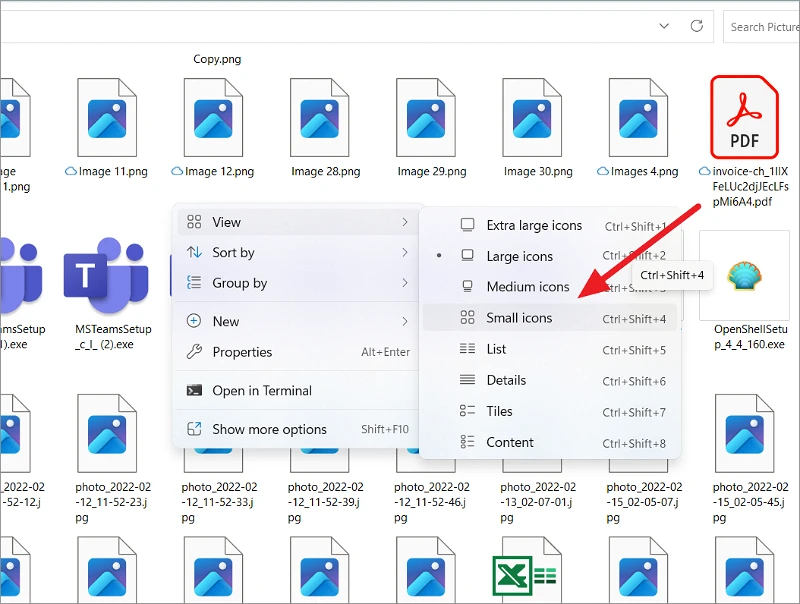
ka mor'a, ka mor'a:
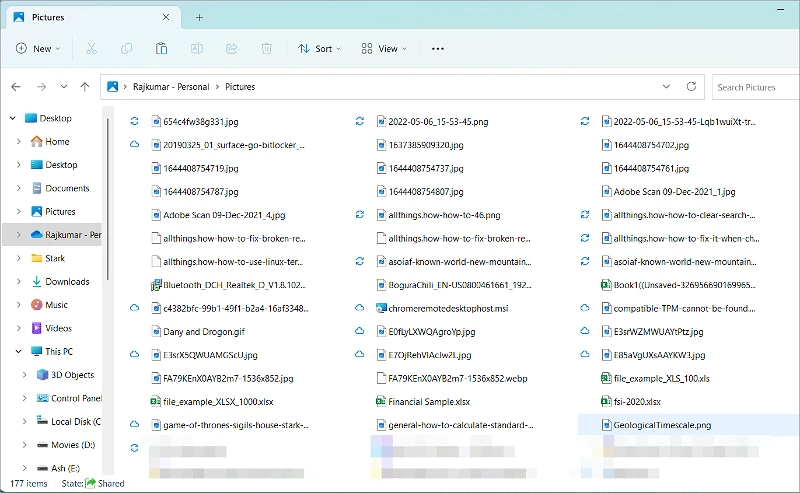
Etsa hore mongolo o be nyane ho Windows 11
Haeba u batla ho etsa hore mongolo o be nyane ntle le ho fetola boholo ba likarolo tse ling tsa UI, ha ho hlokahale hore u fetole litlhophiso tsa sekala. Latela mehato ena ho fetola boholo ba mongolo:
Bula Litlhophiso tsa Windows ka Windows+ I. Ebe u ea ho Accessibility ka ho le letšehali ebe u khetha Text size ka ho le letona.
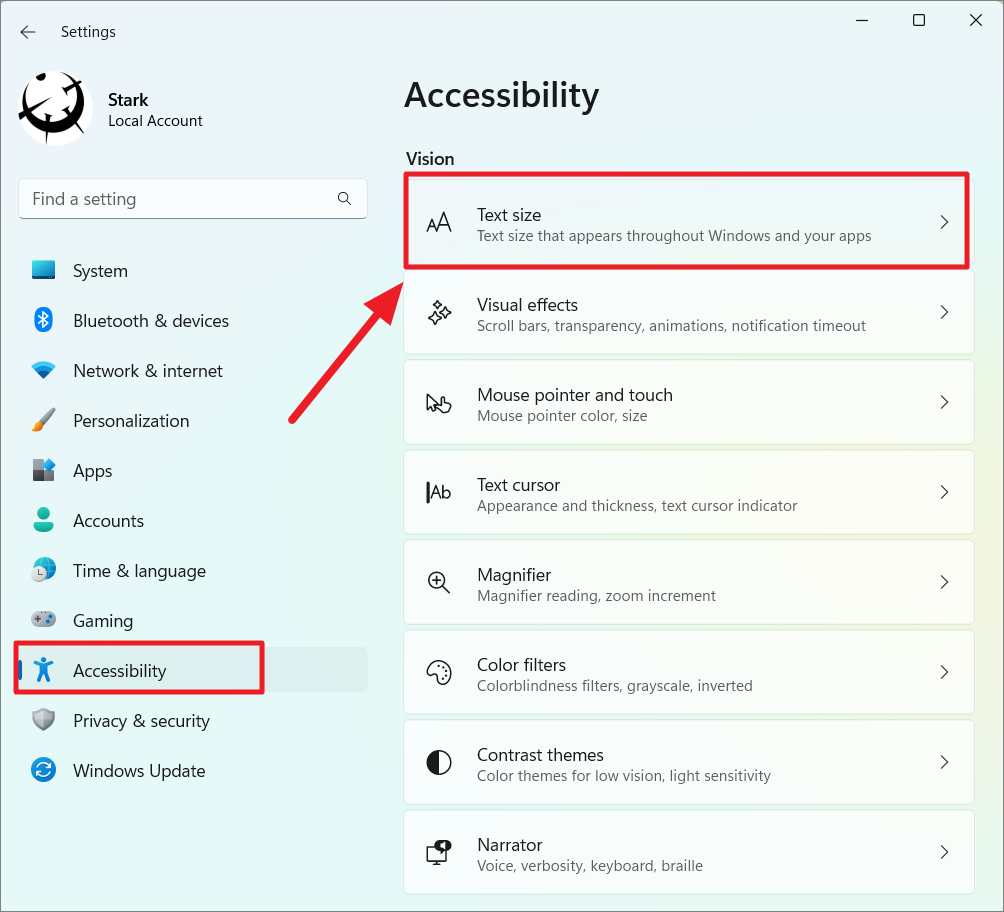
Haeba motho a fetotse boholo ba mongolo kapa haeba mongolo o le moholo haholo komporong ea hau, sebelisa selaete se haufi le "Text size" ho fokotsa boholo ba mongolo. Ha o ntse o lokisa selaete, o tla bona ponelopele ea ho fetola boholo bo kaholimo. Ebe o tobetsa Etsa kopo ho sebelisa liphetoho.
Fetola qeto ea skrine ho etsa hore ntho e ngoe le e ngoe e be nyane
Qeto ea skrine ke palo ea lipikselse tse ikhethileng karolong e 'ngoe le e' ngoe (e rapameng le e otlolohileng) e ka hlahisoang skrineng. Lits'oants'o tse nyane li na le boholo ba pixel density (palo ea lipikselse ka inch) ho feta li-skrini tse kholo, ka hona, setšoantšo se nchocho ebile se khanya ho feta likhalase tse nyane joalo ka matlapa kapa lisebelisoa tsa cellular.
Haeba skrini sa hau se sebetsa ka qeto e tlase ho feta qeto e felletseng eo sebali seo u se tšehetsang, ho eketsa qeto ea skrine ea hau ho tla etsa hore lintho li be nyane. Hobane ha o eketsa qeto, e eketsa lipikselse tse ling skrineng ho etsa hore litšoantšo li be bohale le ho hlaka. Ha qeto e phahame, setšoantšo le likarolo tse ling li fokotseha. Ha qeto e le tlase, setšoantšo se ba seholoanyane le likarolo tse ling tsa sebopeho sa basebelisi. Mona ke mokhoa oa ho fetola qeto ho Windows 11 PC:
Ho fetola qeto ea ponts'o Tobetsa ka ho le letona kae kapa kae komporong ebe u khetha Litlhophiso tsa Display.
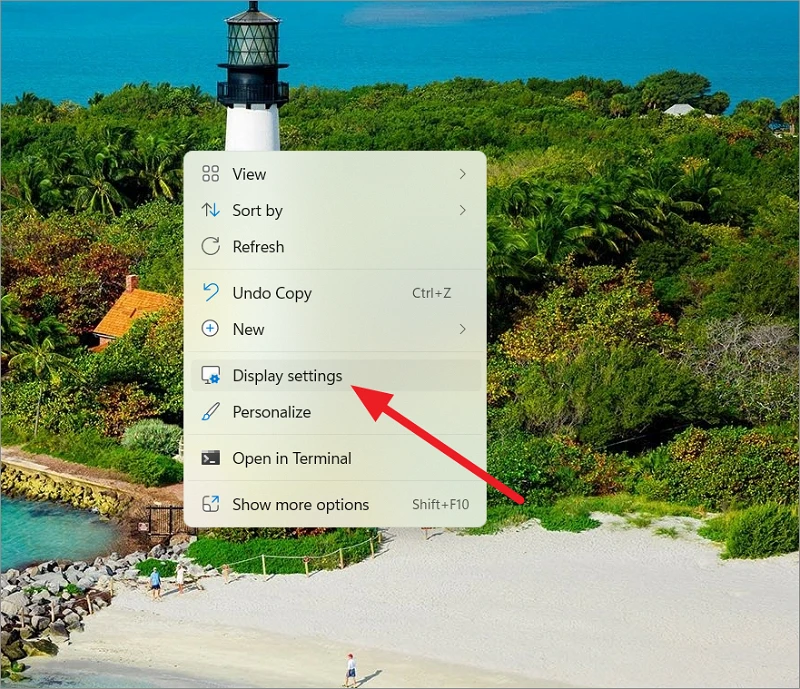
Sena se tla bula litlhophiso tsa ponts'o ho app ea Litlhophiso. Tlas'a karolo ea Scale and Layout, tobetsa lenane la ho theoha ho phanele ea Resolution ea Display.
Ho menu e theoha, u tla bona lethathamo la liqeto tse tšehetsoeng ke sebali sa hau le hore na qeto ea hajoale ke efe. Etsa bonnete ba hore u khetha qeto e phahameng ka ho fetesisa (e khothalelitsoeng) ho etsa li-icon, mongolo le ntho e ngoe le e ngoe e be nyane.
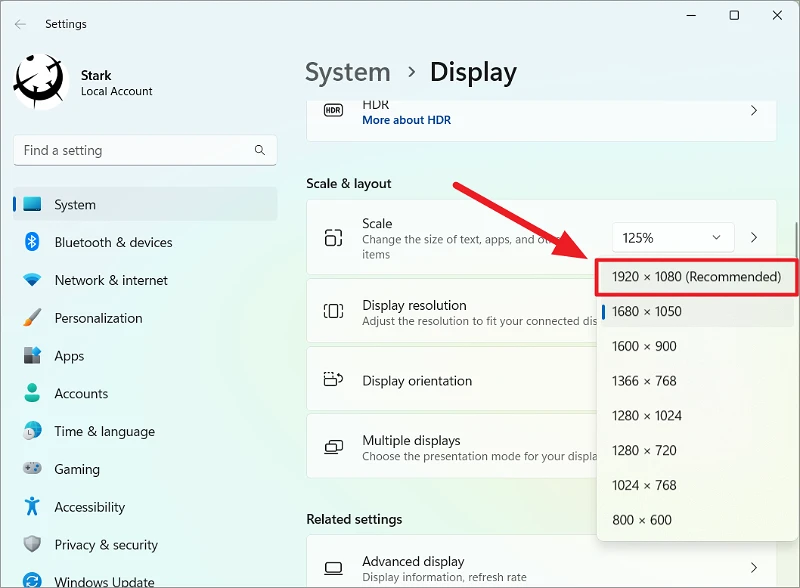
Tobetsa konopo ea "Keep Changes" ho prompt pele timer e fela.
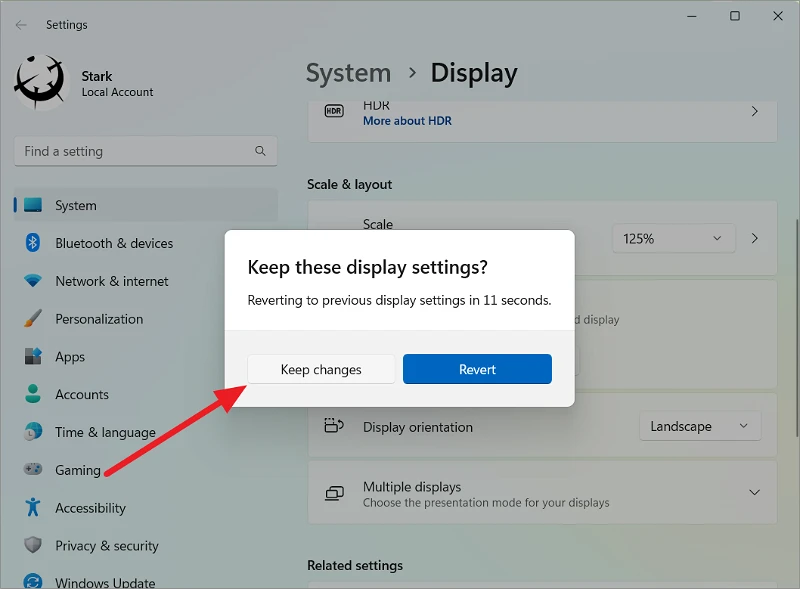
Hang ha u fetola qeto, u tla hlokomela phapang ea tekanyo.
Sena ke. U sebelisa mekhoa e ka holimo, u ka khona ho fetola boholo ba ntho e 'ngoe le e' ngoe e skrineng sa hau ho Windows 11.